如何在电脑和移动设备上压缩视频
如果你有很多大型视频文件,你的数码设备可能会越来越慢。众所周知,视频文件会占用大量存储空间,影响设备性能。 压缩视频 这个问题可以快速解决。你只需要找到正确的方法。本文将向你展示不同的视频压缩方法,并提供在 Mac、iPhone、Windows 和 Android 设备上的具体操作步骤。
页面内容:
第一部分:如何在不损失画质的情况下压缩视频
视频压缩是什么意思?它指的是在不删减内容的情况下缩小视频文件大小。如果您存储空间有限、想要在网络上分享视频或通过电子邮件发送视频,那么视频压缩就至关重要。 Apeaksoft Video Converter Ultimate 是在 Mac 或 Windows 系统上压缩视频的最佳选择。更重要的是,它利用人工智能技术来保护视频质量。
在 Windows 和 Mac 上压缩视频的最佳方法
1. 一键压缩视频。
2. 将视频转换为高清 压缩视频时。
3. 手动调整视频文件大小。
4. 支持多种视频文件格式。
5. 利用先进技术保持视频质量。
如何无损压缩视频
步骤 1。 安装视频压缩器
安装到电脑后,运行这款最佳视频压缩软件。它兼容 Windows 11/10/8/7 系统。此外,还有专为 Mac 用户设计的版本。切换到 Mac 版本。 工具箱 并选择 视频压缩器.

步骤 2。 导入视频
点击大 添加 点击按钮。然后,在文件资源管理器中找到一个较大的视频文件,并打开它。

步骤 3。 压缩影片
调整 尺码 调整滑块,直到您满意为止。然后,进行调整。 格式, 分辨率和 比特率 或者保留默认值。点击 预览 按下按钮查看结果。设置输出文件夹。 存到 场地。最后,点击 压缩 开始压缩视频大小。

第二部分:如何在 Mac 上压缩视频
QuickTime Player 是 Mac 上压缩视频最简单的方法。作为内置媒体播放器,QuickTime Player 几乎预装在所有 Mac 电脑和笔记本电脑上。它允许您降低视频分辨率以压缩视频文件大小。缺点是会损失视频质量。此外,它仅支持有限的视频格式。
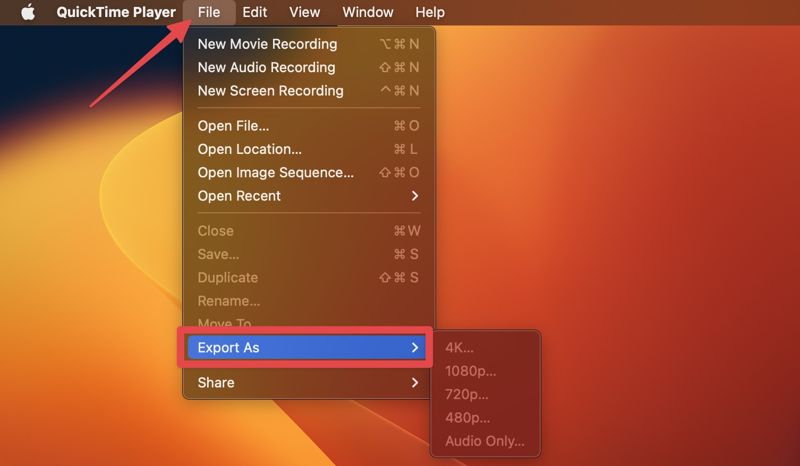
步骤 1。 运行 QuickTime Player 应用 文件夹中。
步骤 2。 去 文件 菜单并选择 打开文件.
步骤 3。 打开硬盘上的大型视频文件。
步骤 4。 然后,去 文件 菜单并选择 导出为.
步骤 5。 选择较低的分辨率。
步骤 6。 接下来,输入新文件名,并设置输出文件夹。 其中 选项,然后单击 已保存.
第三部分:如何免费压缩视频
如何使用 VLC 压缩视频
VLC媒体播放器 它远不止是一个简单的媒体播放器。它还配备了多种附加功能,例如视频格式转换、视频压缩等等。由于它是一个开源项目,因此您可以在 Windows、macOS 和 Linux 系统上免费压缩视频。
步骤 1。 打开VLC播放器,进入 媒体 菜单,然后选择 转换/保存.
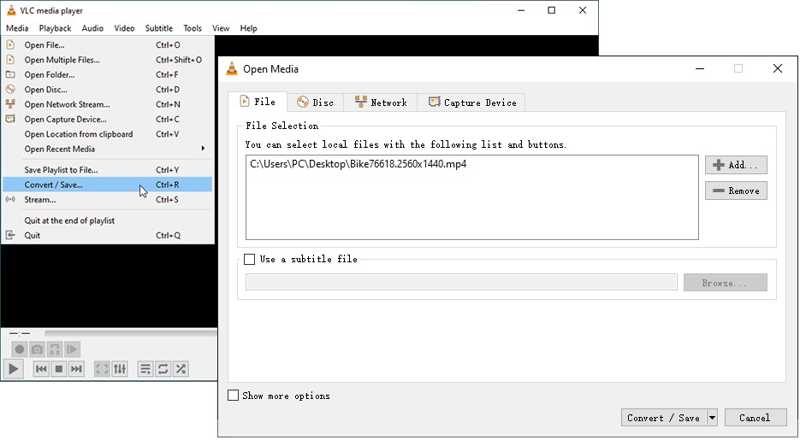
步骤 2。 点击 添加 点击按钮并导入大型视频文件。
步骤 3。 击中 转换/保存 进入下一个对话框。
步骤 4。 拉下 简介 选项并选择 MP4这是一种有损视频格式,生成的文件大小较小。
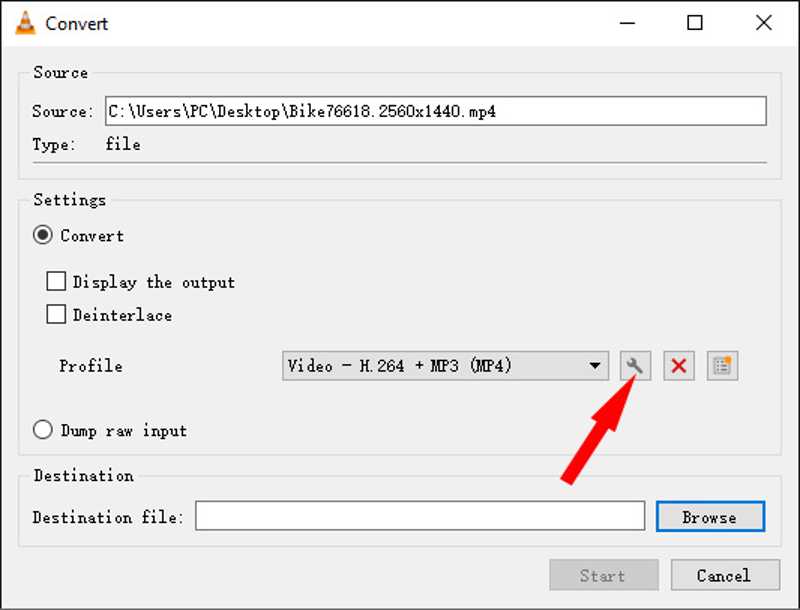
步骤 5。 接下来,点击 个人设置 按钮。
步骤 6。 去 视频编解码器 标签页,缩小 比特率, 品质保证和 帧率 压缩视频。
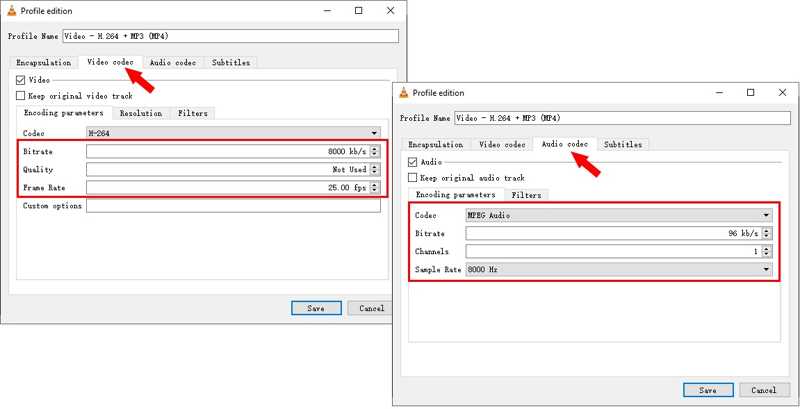
步骤 7。 切换到 音频编解码器 按下 Tab 键并调整编码参数。
步骤 8。 点击 已保存 确认更改。
步骤 9。 设置目的地并点击 开始 使用 VLC 压缩 1 小时视频的按钮。
如何使用 HandBrake 压缩视频
HandBrake 是一款开源视频转换器。它集成了许多自定义选项,例如视频编解码器、视频质量等等。这些选项使您可以免费使用 HandBrake 压缩视频。当然,您需要手动调整这些选项。这对普通用户来说可能比较复杂。
步骤 1。 安装并启动这款免费视频压缩软件。

步骤 2。 点击 开源 菜单中选择 文件然后打开一个大型视频。
步骤 3。 点击 预置 菜单,然后选择分辨率较低的预设。
步骤 4。 去 概要 标签,选择 MP4 来自 格式 选项。
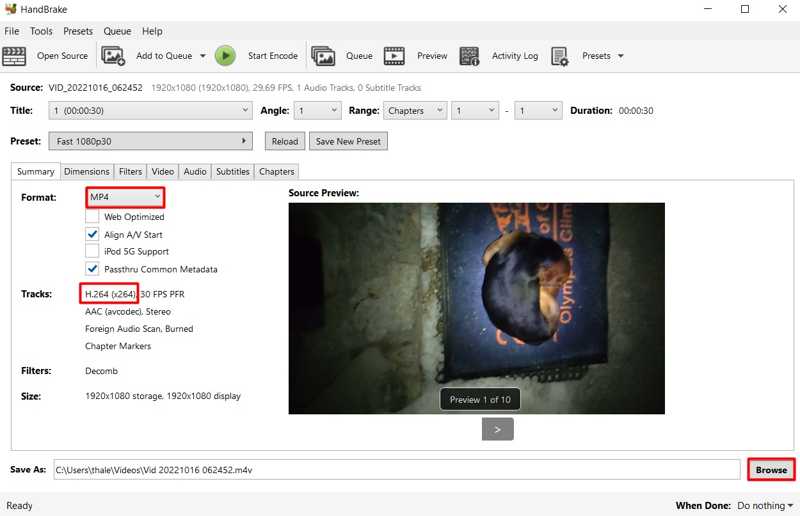
步骤 5。 切换到 视频 选项卡,然后选择 H.264 来自 视频编码器.
步骤 6。 移动滑块 品质保证 以及 低质量 侧。
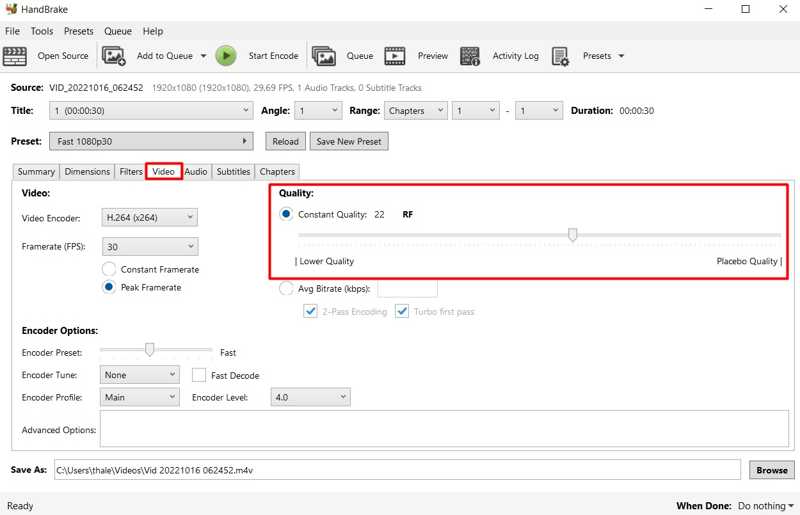
步骤 7。 前往 音频 按下标签键,降低比特率,并保留一个音轨。
步骤 8。 点击 浏览 按下按钮并选择位置。
步骤 9。 击中 预览 在顶部菜单栏查看结果。
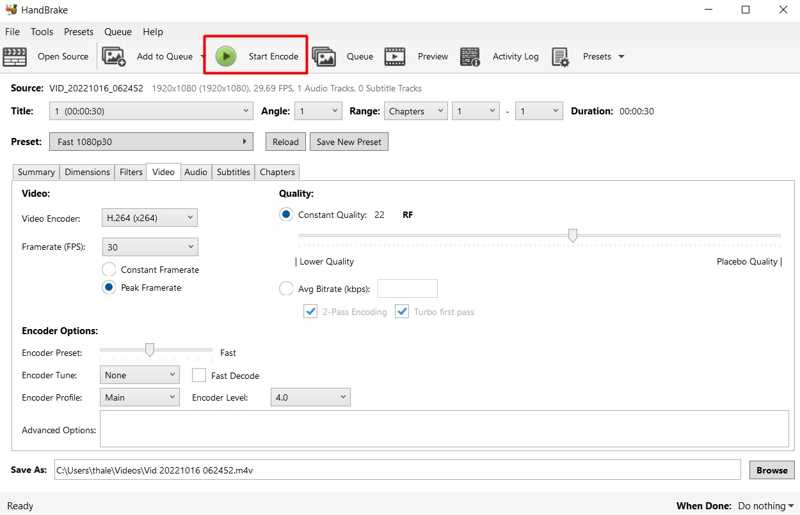
步骤 10。 如果满意,请单击 启动编码 点击菜单开始使用 HandBrake 压缩视频。
第四部分:如何在 iPhone/Android 上压缩视频
虽然不建议在 iPhone 或 Android 设备上保存大型视频,但压缩视频可以有效释放空间。Google Photos 提供了一种在移动设备上轻松完成此操作的方法。
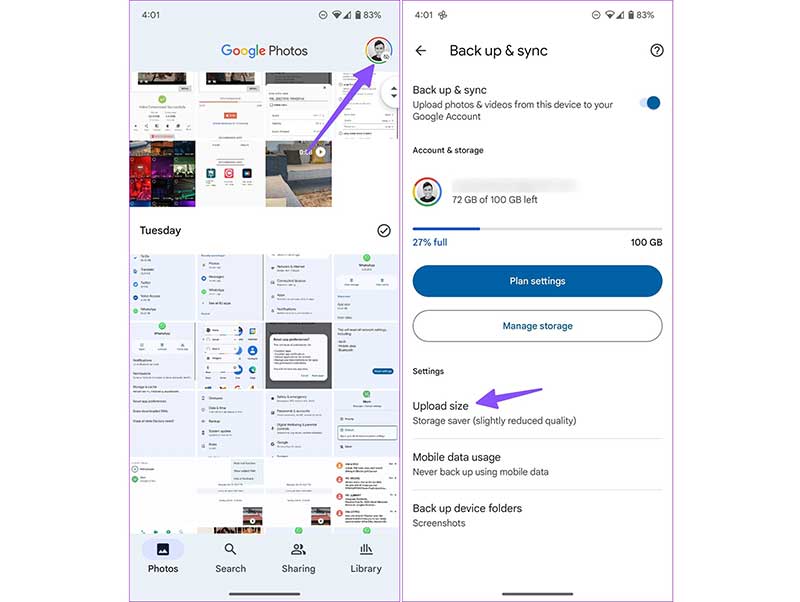
步骤 1。 打开 Google Photos 应用并使用您的帐户登录。
步骤 2。 点击右上角的个人资料。
步骤 3。 在 iPhone 上,点击 备份已关闭.
在安卓设备上,点击 照片设置,选择 备份和同步,然后选择 上传大小.
步骤 4。 选择 存储保护程序,并击中 确认.
步骤 5。 Google Photos 上传完成后,视频会自动压缩。
第 5 部分:如何在线压缩视频
另一种方法是在线压缩视频。 Apeaksoft 免费视频压缩器例如,它无需在您的电脑上安装任何软件即可减小视频文件大小。此外,它完全免费且安全。
步骤 1。 访问 https://www.apeaksoft.com/free-online-video-compressor/ 您的浏览器。

步骤 2。 点击 添加文件到压缩 按钮并下载启动器。
步骤 3。 上传一个大视频。

步骤 4。 然后,调整 尺码 直到您满意为止。
步骤 5。 保留或更改其他选项,然后单击 压缩.
结语
本指南分享了五种方法 在 iPhone 上压缩视频您可以使用安卓手机、PC 或 Mac 电脑。您可以根据您的操作系统和具体情况选择合适的方法。 Apeaksoft Video Converter Ultimate 在电脑上使用 Apeaksoft Free Video Compressor 是一款灵活的视频压缩工具,它支持在线压缩视频。
相关文章
当你想减少或缩小大型 PowerPoint 文件的大小时,你应该知道如何在 PowerPoint 中以相对较高的质量压缩视频。
Dropbox 是否会压缩您的照片或更改照片质量? 本文将详细解答这些问题。
如何减小 iPhone 上的视频大小? 有免费的方法可以轻松压缩 iPhone 视频吗? 以下是在 iPhone 上压缩视频的三种简单方法。
AVI 是一种流行的视频格式。如果您想压缩较大的 AVI 文件,但又想保留相对较高的图像和声音质量,请阅读本文。

